老司机教您win8系统eset导致adsafe无法使用的方案??
我们在操作win8系统电脑的时候,win8系统eset导致adsafe无法使用的问题如何解决,虽然win8系统eset导致adsafe无法使用的少许解决办法,所以小编就给大家准备了win8系统eset导致adsafe无法使用的情况实在太难了,只需要按照;1、关闭并退出adsafe; 2、右下角的eset图标双击一下;的方法即可解决,接下来小编就给大家带来win8系统eset导致adsafe无法使用问题的具体解决流程。
具体如下:
1、关闭并退出adsafe;
2、右下角的eset图标双击一下;
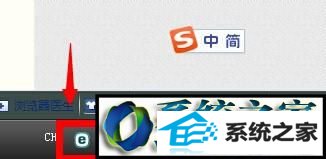
3、设置-进入高级设置;
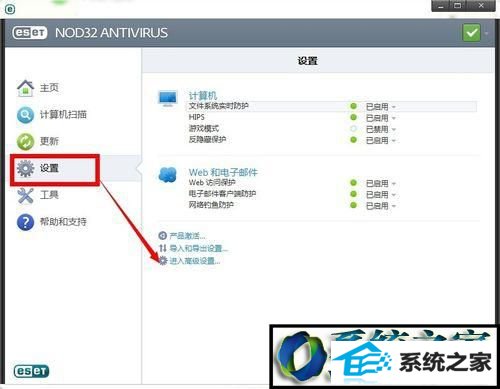
4、进入设置界面,病毒和间谍软件防护,左边的+号点一下 ;
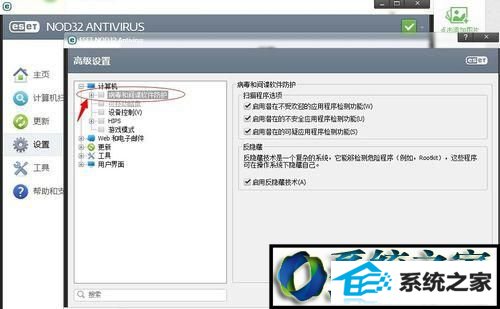
5、点排除-添加;
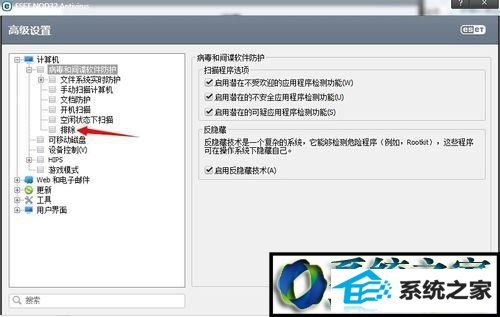
6、路径里面填写,C:/program Files/Adsafe3;
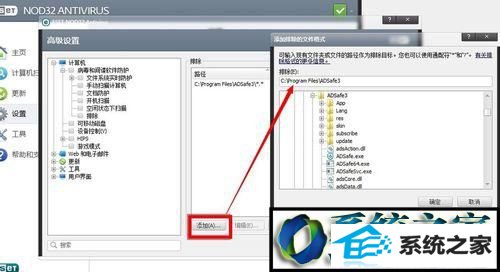
7、下面的web和电子邮件,点开+号,找到协议过滤;
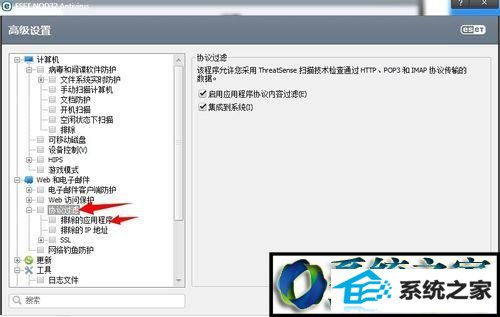
8、点开派出的应用程序,在adsafe千面点上勾选确定即可;
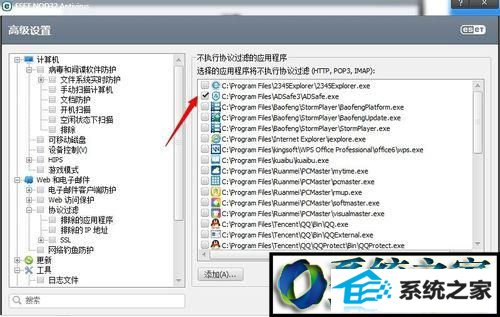
9、重启adsafe,打开浏览器就可正常工作了。
win8系统下eset导致adsafe无法使用的解决方法就为大家介绍到这里了。遇到类似问题的朋友们,不必太过紧张,只要按照上述方法进行操作就可以了。
